Sind Sie immer wieder zu sehen, die „Utility wird Ihren Computer beschädigen. Sollten Sie es in den Papierkorb“ Pop-up in Ihrem Browser? Beachten Sie, dass diese Pop-up Sie Betrug versucht und wird höchstwahrscheinlich zu einer unerwünschten App verbunden genannt Mac Cleanup Pro.
Pop-Up Scam „Utility wird Ihren Computer beschädigen“
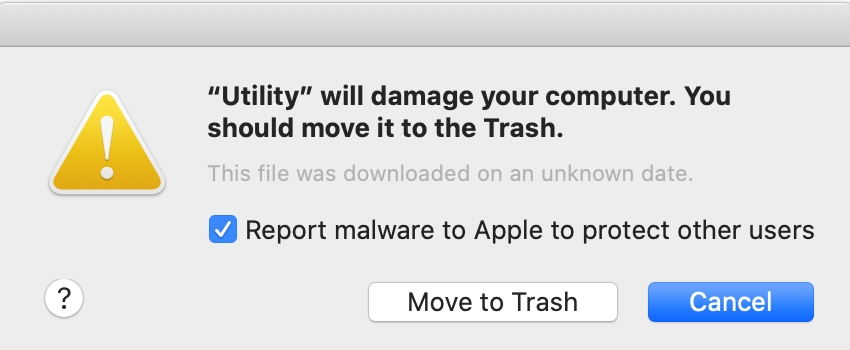
Mac-Nutzer haben sich beschwert über eine quälende Frage, die mit einem Pop-up sagen die followinq zu tun:
„Utility“ wird Ihren Computer beschädigen. Sollten Sie es in den Papierkorb“
Da dieses Pop-up ein Ergebnis einer Datei aus dem Internet herunter geladen ist, macOS könnte versuchen, es zu verhindern, dass ausgehend. Mit anderen Worten, das Betriebssystem könnte versuchen, die Pop-up jedes Mal scheint es, zu löschen.
Das Pop-up kann auch ein falsch positives Ergebnis eines Programms auf Ihrem Mac installiert sein. Oder es könnte sein die sie aus einer bekannten potenziell unerwünschten Anwendung aufgerufen Mac Cleanup Pro.
Mac Cleanup Pro ist eine potenziell unerwünschte Anwendung, von einem Unternehmen entwickelt, genannt PCVARK. Das Unternehmen ist auf Anwendungen gebunden, die PUPs betrachtet und auch verschiedene Anzeigen in ihren Produkten setzen bekannt zu anderer Software zu fördern sie entwickelt haben,.

Threat Zusammenfassung
| Name | "Dienstprogramm Ihren Computer beschädigen" |
| Art | PUA / Betrug |
| kurze Beschreibung | Ein Betrug Nachricht behauptet, “Utility“wird Ihren Computer beschädigen”. |
| Symptome | Eine quälende Pop-up, die am ehesten auf eine potenziell unerwünschte Anwendung verknüpft ist, genannt Mac Cleanup Pro. |
| Verteilungsmethode | Freeware-Installationen, gebündelte Pakete |
| Detection Tool |
Überprüfen Sie, ob Ihr System von Malware betroffen ist
Herunterladen
Malware Removal Tool
|
| Benutzererfahrung | Abonnieren Sie unseren Forum diskutieren "Dienstprogramm Ihren Computer beschädigen". |
Warum sehe ich die “Dienstprogramm Ihren Computer beschädigen” Scam Nachricht?
Meistens, so aufdringlich, unerwünschte Pop-ups stammen aus verdächtigen Domänen. Es könnte eine Reihe von verdächtigen Domänen sein, den Betrug rotierenden. Es ist auch möglich, dass die Pop-up-Nachricht durch eine potenziell unerwünschte Anwendung ausgelöst wird (PUA), dass in Ihrem System ohne Ihr Wissen schlichen. Wir glauben, dass dieser PUA Mac Cleanup Pro sein kann.
Mac Cleanup Pro hat über Freeware Installateure und gebündelte Pakete verteilt. In solchen Paketen, Zusatzkomponenten für die Installation werden nicht immer ordnungsgemäß offengelegt (oder überhaupt), und Sie können in der Installation von Anwendungen wie Mac Cleanup Pro bekommen ausgetrickst. Manchmal kann dies vermieden werden, wenn Sie die Advanced oder benutzerdefinierte Option in einem Installations-Setup überprüfen den gesamten Inhalt zu sehen, was Sie bekommen,.
Die Bündelung der Software ist für die Monetisierung Zwecke, und ist vor allem beliebt bei den Entwicklern von Adware (Ad-unterstützte Software). Adware hat sich als sehr gefährlich für die Nutzer sein, sogar böswillige, wie in ... gesehen die Wajam Adware Fall.
Wenn Sie besucht eine verdächtige Website, Sie könnte auch auf Ihrem Mac erkannt gefälschte Warnmeldungen über Viren und andere Fragen werden Zeugen.
Es ist sehr wahrscheinlich, dass Nachrichten wie “Dienstprogramm Ihren Computer beschädigen” Förderung Rogue Security Software. Rogue-Programme können auch die Pop-ups auslösen werden, was bedeutet, dass ein weiterer Vertriebsweg den Betrug verbreitet ist, tatsächlich, ein Schelm Programm.
Zur Ermittlung der Ursache für die “Dienstprogramm Ihren Computer beschädigen“, überprüfen Sie den letzten Absatz dieses Artikels für Anweisungen und eine mögliche Lösung.

Entfernen “Dienstprogramm Ihren Computer beschädigen” Auftauchen
Um zu entfernen “Dienstprogramm Ihren Computer beschädigen” Betrug Nachricht und alle Dateien, die es verursacht in Ihrem Safari-Browser angezeigt werden, ist es ratsam, die Schritte in der Führung unter dem Artikel zu vervollständigen. Diese Schritte bieten sowohl manuelle als auch automatische Entfernung Anweisungen, die der Lage sein sollte, das Problem für Sie zu beheben.
Schritte zur Vorbereitung vor dem Entfernen:
Vor dem Starten Sie die folgenden Schritte folgen, darauf hingewiesen werden, dass Sie sollten zunächst die folgenden Vorbereitungen tun:
- Sichern Sie Ihre Dateien, falls das Schlimmste passiert.
- Achten Sie darauf, ein Gerät mit dieser Anleitung auf standy haben.
- Bewaffnen Sie sich mit Geduld.
- 1. Suchen Sie nach Mac-Malware
- 2. Deinstallieren Sie riskante Apps
- 3. Bereinigen Sie Ihre Browser
Schritt 1: Scannen und entfernen "Dienstprogramm Ihren Computer beschädigen" Dateien von Ihrem Mac
Wenn Sie mit Problemen konfrontiert, auf Ihrem Mac als Folge unerwünschten Skripte und Programme wie "Dienstprogramm Ihren Computer beschädigen", der empfohlene Weg, um die Bedrohung zu beseitigen ist durch ein Anti-Malware-Programm. SpyHunter für Mac bietet erweiterte Sicherheitsfunktionen sowie andere Module, die die Sicherheit Ihres Mac verbessern und ihn in Zukunft schützen.

Schnelle und einfache Anleitung zum Entfernen von Mac-Malware-Videos
Bonusschritt: So machen Sie Ihren Mac schneller?
Mac-Rechner unterhalten wahrscheinlich das schnellste Betriebssystem auf dem Markt. Noch, Macs werden manchmal langsam und träge. Die folgende Videoanleitung untersucht alle möglichen Probleme, die dazu führen können, dass Ihr Mac langsamer als gewöhnlich ist, sowie alle Schritte, die Ihnen helfen können, Ihren Mac zu beschleunigen.
Schritt 2: Uninstall "Dienstprogramm Ihren Computer beschädigen" und entfernen Sie die zugehörigen Dateien und Objekte
1. hit the ⇧ + ⌘ + U Tasten zum Öffnen von Dienstprogrammen. Eine andere Möglichkeit besteht darin, auf „Los“ zu klicken und dann auf „Dienstprogramme“ zu klicken., wie das Bild unten zeigt:

2. Suchen Sie den Aktivitätsmonitor und doppelklicken Sie darauf:

3. Im Activity Monitor sucht verdächtige Prozesse, gehört, oder in Verbindung mit "Dienstprogramm Ihren Computer beschädigen":


4. Klicken Sie auf die "Gehen" Taste erneut, aber diesmal wählen Sie Anwendungen. Eine andere Möglichkeit ist mit den ⇧+⌘+A Tasten.
5. Im Menü Anwendungen, sucht jede verdächtige App oder eine App mit einem Namen, ähnlich oder identisch mit "Dienstprogramm Ihren Computer beschädigen". Wenn Sie es finden, Klicken Sie mit der rechten Maustaste auf die App und wählen Sie "In den Papierkorb verschieben".

6. Wählen Accounts, Danach klicken Sie auf die Login Artikel Vorliebe. Ihr Mac zeigt Ihnen dann eine Liste der Elemente, die automatisch gestartet werden, wenn Sie sich einloggen. Geben Sie für verdächtige Anwendungen identisch oder ähnlich "Dienstprogramm Ihren Computer beschädigen". Aktivieren Sie die App, deren automatische Ausführung Sie beenden möchten, und wählen Sie dann auf aus Minus („-“) Symbol, um es zu verstecken.
7. Entfernen Sie alle verbleibenden Dateien, die möglicherweise mit dieser Bedrohung zusammenhängen, manuell, indem Sie die folgenden Teilschritte ausführen:
- Gehe zu Finder.
- In der Suchleiste den Namen der Anwendung, die Sie entfernen möchten,.
- Oberhalb der Suchleiste ändern, um die zwei Drop-Down-Menüs "Systemdateien" und "Sind inklusive" so dass Sie alle Dateien im Zusammenhang mit der Anwendung sehen können, das Sie entfernen möchten. Beachten Sie, dass einige der Dateien nicht in der App in Beziehung gesetzt werden kann, so sehr vorsichtig sein, welche Dateien Sie löschen.
- Wenn alle Dateien sind verwandte, halte das ⌘ + A Tasten, um sie auszuwählen und fahren sie dann zu "Müll".
Für den Fall, können Sie nicht entfernen "Dienstprogramm Ihren Computer beschädigen" über Schritt 1 über:
Für den Fall, können Sie nicht die Virus-Dateien und Objekten in Ihren Anwendungen oder an anderen Orten finden wir oben gezeigt haben, Sie können in den Bibliotheken Ihres Mac für sie manuell suchen. Doch bevor dies zu tun, bitte den Disclaimer unten lesen:
1. Klicke auf "Gehen" und dann "Gehe zum Ordner" wie gezeigt unter:

2. Eintippen "/Library / LauchAgents /" und klicke auf Ok:

3. Löschen Sie alle die Virus-Dateien, die ähnlich oder die gleichen Namen haben wie "Dienstprogramm Ihren Computer beschädigen". Wenn Sie glauben, dass es keine solche Datei, lösche nichts.

Sie können die gleiche Prozedur mit den folgenden anderen Bibliothek Verzeichnisse wiederholen:
→ ~ / Library / Launchagents
/Library / LaunchDaemons
Spitze: ~ ist es absichtlich, denn es führt mehr LaunchAgents- zu.
Schritt 3: Entfernen "Dienstprogramm Ihren Computer beschädigen" - bezogenen Erweiterungen von Safari / Chrom / Firefox









"Dienstprogramm Ihren Computer beschädigen"-FAQ
Was ist "Dienstprogramm Ihren Computer beschädigen" auf dem Mac?
Die "Dienstprogramm Ihren Computer beschädigen" Bedrohung ist wahrscheinlich eine potenziell unerwünschte App. Es besteht auch die Möglichkeit, dass es damit zusammenhängt Mac Malware. Wenn dem so ist, Solche Apps neigen dazu, Ihren Mac erheblich zu verlangsamen und Werbung anzuzeigen. Sie können auch Cookies und andere Tracker verwenden, um Browserinformationen von den auf Ihrem Mac installierten Webbrowsern abzurufen.
Können Macs Viren bekommen??
Ja. So viel wie jedes andere Gerät, Apple-Computer bekommen Malware. Apple-Geräte sind möglicherweise kein häufiges Ziel von Malware Autoren, Aber seien Sie versichert, dass fast alle Apple-Geräte mit einer Bedrohung infiziert werden können.
Welche Arten von Mac-Bedrohungen gibt es??
Laut den meisten Malware-Forschern und Cyber-Sicherheitsexperten, die Arten von Bedrohungen Bei Viren, die derzeit Ihren Mac infizieren können, kann es sich um betrügerische Antivirenprogramme handeln, Adware oder Entführer (PUPs), Trojanische Pferde, Ransomware und Krypto-Miner-Malware.
Was tun, wenn ich einen Mac-Virus habe?, Mögen "Dienstprogramm Ihren Computer beschädigen"?
Keine Panik! Sie können die meisten Mac-Bedrohungen leicht beseitigen, indem Sie sie zuerst isolieren und dann entfernen. Ein empfehlenswerter Weg, dies zu tun, ist die Verwendung eines seriösen Anbieters Software zum Entfernen von Schadsoftware Das kann die Entfernung automatisch für Sie erledigen.
Es gibt viele Anti-Malware-Apps für Mac, aus denen Sie auswählen können. SpyHunter für Mac ist eine der empfohlenen Mac-Anti-Malware-Apps, das kann kostenlos scannen und alle Viren erkennen. Dies spart Zeit für das manuelle Entfernen, das Sie sonst durchführen müssten.
How to Secure My Data from "Dienstprogramm Ihren Computer beschädigen"?
Mit wenigen einfachen Aktionen. Zuallererst, Befolgen Sie unbedingt diese Schritte:
Schritt 1: Finden Sie einen sicheren Computer und verbinden Sie es mit einem anderen Netzwerk, nicht der, mit dem Ihr Mac infiziert war.
Schritt 2: Ändern Sie alle Ihre Passwörter, ausgehend von Ihren E-Mail-Passwörtern.
Schritt 3: Aktivieren Zwei-Faktor-Authentifizierung zum Schutz Ihrer wichtigen Konten.
Schritt 4: Rufen Sie Ihre Bank an Ändern Sie Ihre Kreditkartendaten (Geheim Code, usw.) wenn Sie Ihre Kreditkarte für Online-Einkäufe gespeichert oder Online-Aktivitäten mit Ihrer Karte durchgeführt haben.
Schritt 5: Stellen Sie sicher, dass Rufen Sie Ihren ISP an (Internetprovider oder -anbieter) und bitten Sie sie, Ihre IP-Adresse zu ändern.
Schritt 6: Ändere dein WLAN Passwort.
Schritt 7: (Fakultativ): Stellen Sie sicher, dass Sie alle mit Ihrem Netzwerk verbundenen Geräte auf Viren prüfen und diese Schritte wiederholen, wenn sie betroffen sind.
Schritt 8: Installieren Sie Anti-Malware Software mit Echtzeitschutz auf jedem Gerät, das Sie haben.
Schritt 9: Versuchen Sie, keine Software von Websites herunterzuladen, von denen Sie nichts wissen, und halten Sie sich von diesen fern Websites mit geringer Reputation im allgemeinen.
Wenn Sie diesen Empfehlungen folgen, Ihr Netzwerk und Ihre Apple-Geräte werden wesentlich sicherer vor Bedrohungen oder informationsinvasiver Software und auch in Zukunft virenfrei und geschützt.
Weitere Tipps finden Sie auf unserer MacOS-Virus-Bereich, Hier können Sie auch Fragen stellen und Kommentare zu Ihren Mac-Problemen abgeben.
Über die "Dienstprogramm Ihren Computer beschädigen" Forschung
Die Inhalte, die wir auf SensorsTechForum.com veröffentlichen, Dies "Dienstprogramm Ihren Computer beschädigen" Anleitung zum Entfernen enthalten, ist das Ergebnis umfangreicher Recherchen, harte Arbeit und die Hingabe unseres Teams, um Ihnen bei der Behebung des spezifischen macOS-Problems zu helfen.
Wie haben wir die Recherche durchgeführt? "Dienstprogramm Ihren Computer beschädigen"?
Bitte beachten Sie, dass unsere Forschung auf einer unabhängigen Untersuchung basiert. Wir stehen in Kontakt mit unabhängigen Sicherheitsforschern, Dank dessen erhalten wir täglich Updates zu den neuesten Malware-Definitionen, einschließlich der verschiedenen Arten von Mac-Bedrohungen, insbesondere Adware und potenziell unerwünschte Apps (zufrieden).
Weiter, die Forschung hinter dem "Dienstprogramm Ihren Computer beschädigen" Bedrohung wird unterstützt mit Virustotal.
Um die Bedrohung durch Mac-Malware besser zu verstehen, Bitte lesen Sie die folgenden Artikel, die sachkundige Details bieten.


